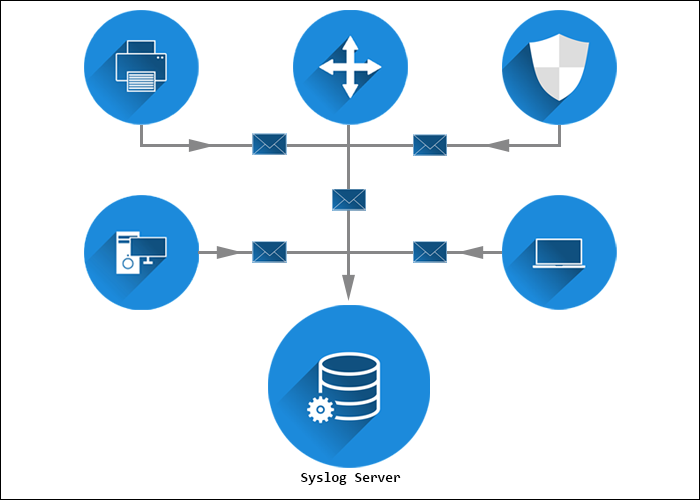Mungkin jika dari di antara kalian memang sangat asing dengan istilah syslog server. Memang, ini bukanlah sebuah server yang umum digunakan, akan tetapi jika Anda ingin menambah wawasan tentang dunia server maka tidak akan ada salahnya jika Anda mengehtahui tentang syslog server. Syslog ini sangat penting untuk menyimpan data syslog.
Sebelum membaca lebih lanjut, bagi kamu yang ingin mengetahui Netdata lebih lengkap, kamu bisa langsung menghubungi kami melalui link di bawah ini.
Konsultasi Via WhatsappBaiklah, mari kita membahas tentang syslog server dalam jaringan komputer dan bagaimana cara menginstallnya di OS Linux dan juga Windows.
Daftar Isi
Penjelasan dan Kegunaan Dari Syslog Server
Sebelum membahas tentang syslog server, maka yang harus Anda ketahui adalah apa itu syslog data. Syslog (System logging protocol) adalah protokol yang digunakan sistem komputer untuk mengirim pesan log ke lokasi pusat untuk penyimpanan. Log kemudian dapat diakses oleh perangkat lunak analisis dan pelaporan untuk melakukan audit, pemantauan, pemecahan masalah, dan tugas operasional IT penting lainnya.
Pesan log ini mencakup stempel waktu, peringkat tingkat keparahan, ID perangkat (termasuk alamat IP), dan informasi khusus untuk peristiwa tersebut. Meskipun memiliki kekurangan, protokol syslog diterapkan secara luas karena mudah diimplementasikan, dan cukup terbuka, memungkinkan banyak implementasi kepemilikan yang berbeda, dan dengan demikian kemampuan untuk memantau hampir semua perangkat yang terhubung.
Untuk menginstallnya, ternyata jika dilihat secara kasat mata maka banyak yang beranggapan jika server ini hanya bisa diinstall di Linux saja. Akan tetapi, jika Anda menggunakan OS Windows, syslog server ini bisa di install juga.
Menginstall Syslog Server di OS Linux
Tapi, perlu di note juga jika pada dasarnya Syslog server ini hanya bisa di install di Linux. Tetapi, jika dia pasang di Windows akan memiliki cara yang lebih ribet yaitu dengan menggunakan aplikasi pihak ketiga.
Pada dasarnya memang tidak kompatibel jika menginstall syslog server ke Windows karena tidak diperuntukkan untuk OS tersebut. Tapi disini kita akan membahas untuk menginstall syslog server di Linux dan juga Windows.
Menginstall Syslog Server di OS Linux
Untuk menginstall syslog server di OS Linux, caranya adalah sebagai berikut:
1. Install Rsylog
Rsyslog adalah syslogd default pada sistem Debian dan biasanya diinstal pada Ubuntu 20.04 secara default. Anda dapat memverifikasi ini dengan memeriksa versi rsyslog yang diinstal.
# apt list -a rsyslog
Jika tidak diinstal, Anda dapat menginstalnya hanya dengan menjalankan perintah berikut:
# sudo apt-get install rsyslog -y atau sudo apt install rsyslog -y
2. Mulai layanan Rsylog
Setelah instalasi selesai, mulai layanan Rsyslog dan aktifkan untuk memulai saat reboot sistem:
# sudo systemctl start rsyslog
# sudo systemctl enable rsyslog
3. Set up rsylog server
Selanjutnya, Anda perlu mengatur server Rsyslog agar berjalan dalam mode server. Anda dapat mengonfigurasinya dengan mengedit file /etc/rsyslog.conf:
# sudo vi /etc/rsyslog.conf
Masuk ke mode Sisipkan: Tekan Tombol ‘I’
Temukan dan batalkan komentar pada baris berikut untuk membuat server Anda mendengarkan port udp dan tcp di bagian MODUL seperti yang ditunjukkan di bawah ini;
…
#################
#### MODULES ####
#################
…
# provides UDP syslog reception
module(load=”imudp”)
input(type=”imudp” port=”514″)
# provides TCP syslog reception
module(load=”imtcp”)
input(type=”imtcp” port=”514″)
4. Selanjutnya, Anda perlu menambahkan baris berikut untuk menerima dan menyimpan pesan syslog yang masuk tepat di bawah baris input(type=”imtcp” port=”514″):
$template RemInputLogs, “/var/log/remotelogs/%FROMHOST-IP%/%PROGRAMNAME%.log”
*.* ?RemInputLogs
5. Simpan dan tutup file, kunci yang akan digunakan: Tekan Esc dan >ketik :wq!
6. Kemudian restart Rsyslog untuk menerapkan perubahan:
# sudo systemctl restart rsyslog
7. Verifikasi status Rsyslog dengan perintah berikut:
# sudo systemctl status rsyslog
8. Pada titik ini, Rsyslog memulai dan mendengarkan di port 514. Validasi sama dengan perintah berikut:
# ss -antpl | grep 514 atau ss -4altunp | grep 514
9. Jika firewall sedang berjalan, buka rsyslog melaluinya:
# sudo ufw izinkan 514/tcp
# sudo ufw izinkan 514/udp
10. Sebelum Anda dapat me-restart rsyslogd, jalankan pemeriksaan konfigurasi.
# rsyslogd -f /etc/rsyslog.conf -N1
rsyslogd: versi 8.2001.0, config validation run (level 1), master config /etc/rsyslog.conf
rsyslogd: End of config validation run. Bye.
Jika semuanya berfungsi dengan baik, lanjutkan untuk me-restart rsyslog.
# sudo systemctl restart rsyslog
11. Setelah syslog aktif dan berjalan, jalankan perintah berikut untuk melihat log yang didorong:
# ekor -f /var/log/syslog
12. Sekarang lihat artikel Mengonfigurasi Penerima Log untuk mengonfigurasi LSS di Portal Admin ZPA.
CATATAN: Ini akan bervariasi dari kasus ke kasus, karena di lingkungan pembuat log bisa jadi adalah LSS (Log streaming service) dari produk ZPA(Zscaler Private Access)
13. Setelah konfigurasi penerima log selesai, Anda akan melihat log seperti yang disebutkan di Langkah 11.
Beberapa Syslog Server Yang Cocok Di Linux
Ada banyak sekali syslog server yang disediaikan dan bisa di install pada Linux. Akan tetapi, ada beberapa yang tidak cocok dan malah cocok untuk di install di server Windows.
Beberapa syslog server yang cocok di Linux adalah sebagai berikut:
- Graylog
Graylog adalah sebuah manajer file log yang dapat Anda install pada Linux secara gratis. Akan tetapi Anda harus paham jika versi ini mempunyai keterbatasan dalam menyatukan data, di mana untuk per hari nya hanya dapat menyatukan 5 GB informasi saja. Graylog ini pakai basis browser agar menjadikan proses operasi independen yang enteng untuk dilihat.
- Logstash
Ini merupakan cara yang open source yang dapat digunakan pada Linux secara gratis. Logstash merupakan kolektor yang berada di tumpukan, untuk dapat mendengar pesan serta menyimpannya. Jika kita mengharapkan lebih banyak fungsionalitas kita dapat mengInstall Elasticsearch yang mana berfungsi untuk mengurutkan serta memfilter data untuk dilakukan analitik.
- Icinga 2
Ini merupakan server yang gratis dan juga versi terbaru. Dengan Anda menginstall server ini kita bisa memastikan ragam pesan yang terjebak, dengan menerapkan server ini kita juga bisa memuat pesan yang disimpan ke dalam penampil.
Model server syslog dari Icinga dibagi menjadi dua komponen yakni komponen pemrosesan yang bisa disebut dengan Icinga Core serta ujung depan yang biasa disebut dengan Web 2.0.
- Syslog-NG
Server yang lain adalah Syslog-NG. Server ini juga bisa Anda dapatkan secara gratis dan ini adalah proyek terbuka. Server yang satu ini akan bisa menyimpan beberapa pesan ke dalam sebuah file.
- Lancar
Dan yang terakhir adalah Lancar yang juga bisa Anda install secara gratis. Dengan mengaplikasikan server ini kita perlu menambahkan plugin untuk dapat memperluas kecakapan dari alat ini.
Akan tapi, Lancar sendiri hanyalah sebuah sistem yang diaplikasikan untuk pengumpulan data, sehingga kita perlu menambahkan front end lainnya, seperti menambahkan Nagios untuk dapat mendapatkan analisis serta tampilan antarmuka untuk dapat memproses fluentd.
Beberapa Rekomendasi Syslog Server Untuk Windows
Jika Anda menggunakan server Windows, Anda bisa menggunakan aplikasi pihak ke tiga karena ingat, Syslog ini tidak ada untuk versi Windows dan hanya untuk Linux. Namun, untuk Windows, Anda bisa menggunakan beberapa server berikut ini.
- Kiwi Solarwinds
Masih sama dengan yang lain, server ini merupakan server yang gratis. Server Kiwi Solarwinds juga digunakan untuk memantau sampai dengan lima perangkat. Paket ini berfungsi untuk mengumpulkan pesan yang meniru SNMP serta data. Server akan menuliskan sebuah pesan ke file seta menampilkannya pada penampil utilitas interface.
- Sistem Fastvue
Fastvue ialah server yang tak cuma diterapkan untuk membuat file, akan tetapi juga bisa diterapkan untuk menjaga file itu. Server akan memantau ukuran dari tiap-tiap file log kita, kecuali itu juga untuk melaporkan nya dikala ukuran hal yang demikian sewaktu-waktu berubah.
Server penyimpan pesan dalam file ini akan diurutkan menurut tanggal, pilihan, serta untuk mempartisi data menurut variasi perangkatnya.
- Sistem paessler PRTG
Server selanjutnya ialah PRTG, yang merupakan sebuah sistem yang digunakan untuk memantau infrastruktur secara komprehensif. Elemen yang digunakan untuk mengumpulkan data terdiri dari sebuah sensor, kita tidak perlu menyalakan semua sensor yang ada, kit bisa menyesuaikan monitor untuk bisa fokus pada salah satu bidang Anda saja.
- TFTPD32
Ini juga merupakan server syslog yang cocok untuk diinstall di Windows secara gratis. Server ini merupakan server yang sangat dasar pada sistem Windows 32 bit.
Selain itu, server ini adalah sebuah protokol yang amat tidak nyaman serta tidak boleh dipakai dengan menggunakan internet. Akan tapi server ini adalah suatu sistem standar untuk bisa mentransfer file sistem kecil lewat sebuah jaringan pribadi.
- WhatsUp gold
Ini merupakan sistem pemantau jaringan serta produsen nya yang bisa diakses secara tidak gratis alias tidak dipungut bayaran pada metode operasi yang berbasis Windows. Server ini akan mengendalikan file-file ke dalam struktur direktori yang akan memudahkan kita dalam pencarian kumpulan data.
Kesimpulan
Itulah tadi pembahasan tentang syslog server. Memang jika dilihat lagi ini adalah pembahasan yang rumit, akan tetapi akan sangat berguna bagi Anda yang membutuhkannya. Jika Anda tertarik untuk mendapatkan informasi menarik lainnya berkaitan dengan server dan juga jaringan, Anda bisa mengunjungi website NetData untuk lebih lengkapnya.
NetData adalah perusahaan yang menyediakan layanan berbasis teknologi dengan pelayanan dan kualitas terbaik, jika tertarik dengan kami Anda bisa langsung menghubungi kami melalui link ini atau melalui form kontak kami disini.
![]()